Configurazione di Cisco Meeting Server e delle conferenze ad hoc CUCM
Opzioni per il download
Linguaggio senza pregiudizi
La documentazione per questo prodotto è stata redatta cercando di utilizzare un linguaggio senza pregiudizi. Ai fini di questa documentazione, per linguaggio senza di pregiudizi si intende un linguaggio che non implica discriminazioni basate su età, disabilità, genere, identità razziale, identità etnica, orientamento sessuale, status socioeconomico e intersezionalità. Le eventuali eccezioni possono dipendere dal linguaggio codificato nelle interfacce utente del software del prodotto, dal linguaggio utilizzato nella documentazione RFP o dal linguaggio utilizzato in prodotti di terze parti a cui si fa riferimento. Scopri di più sul modo in cui Cisco utilizza il linguaggio inclusivo.
Informazioni su questa traduzione
Cisco ha tradotto questo documento utilizzando una combinazione di tecnologie automatiche e umane per offrire ai nostri utenti in tutto il mondo contenuti di supporto nella propria lingua. Si noti che anche la migliore traduzione automatica non sarà mai accurata come quella fornita da un traduttore professionista. Cisco Systems, Inc. non si assume alcuna responsabilità per l’accuratezza di queste traduzioni e consiglia di consultare sempre il documento originale in inglese (disponibile al link fornito).
Sommario
Introduzione
In questo documento viene descritto come configurare le conferenze ad hoc con Cisco Meeting Server (CMS) e Cisco Unified Communications Manager (CUCM).
Prerequisiti
Requisiti
Cisco raccomanda la conoscenza dei seguenti argomenti:
- Installazione e configurazione CMS
- Registrazione endpoint CUCM e creazione trunk
- Certificati firmati
Componenti usati
- CUCM
- CMS Server 2.0.X e versioni successive
- I componenti Webadmin e Call Bridge devono essere già configurati nel CMS
- Record DNS (Domain Name System) interni per Call Bridge e Webadmin, risolvibili in indirizzo IP del server CMS
- Autorità di certificazione (CA) interna per firmare il certificato con l'utilizzo chiavi avanzato per l'autenticazione del server Web e del client Web
- Certificati firmati per la comunicazione Transport Layer Security (TLS)
Nota: I certificati autofirmati non sono supportati per questa distribuzione perché richiedono l'autenticazione del server Web e del client Web che non consente di aggiungere certificati autofirmati
Le informazioni discusse in questo documento fanno riferimento a dispositivi usati in uno specifico ambiente di emulazione. Su tutti i dispositivi menzionati nel documento la configurazione è stata ripristinata ai valori predefiniti. Se la rete è operativa, valutare attentamente eventuali conseguenze derivanti dall'uso dei comandi. Il documento può essere consultato per tutte le versioni software o hardware, ma è necessario soddisfare i requisiti minimi di versione.
Configurazione
Configurazione di CMS
Passaggio 1. Creare un account utente amministratore con privilegi API (Application Program Interface).
- Aprire una sessione SSH (Secure Shell) sul processore di gestione della scheda madre (MMP)
- Per aggiungere un account utente a livello di amministrazione, eseguire il comando user add <nomeutente> <ruolo>
- Immettere la password, come illustrato nell'immagine.
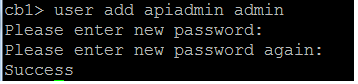
Passaggio 2. Generare i certificati.
- Eseguire il comando pki csr <nome file> CN:<nome comune> subjectAltName:<nomi alternativi soggetto>
- Utilizzare le informazioni in base alle proprie esigenze
| Nome file | certo |
| CN | tptac9.com |
| NomeOggetto | cmsadhoc.tptac9.com.10.106.81.32 |
- Non utilizzare caratteri jolly per generare il certificato. Un certificato con caratteri jolly non è supportato da CUCM
- Verificare che il certificato sia firmato con l'autenticazione server Web e client Web con utilizzo chiavi avanzato
Nota: Per utilizzare lo stesso certificato per tutti i servizi, il nome comune (CN) deve essere il nome di dominio e il nome degli altri servizi CMS deve essere incluso come nome alternativo soggetto (SAN). In questo caso anche l'indirizzo IP è firmato dal certificato e considerato attendibile da qualsiasi computer in cui sia installato il certificato radice.
Configurazione di CUCM
Passaggio 1. Caricare i certificati nell'archivio protetto di CUCM.
- Il certificato radice può essere scaricato dall'interfaccia Web interna di Certification Authority
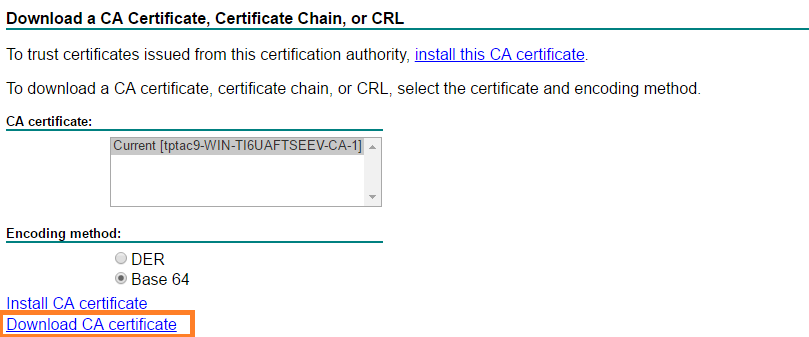
- Aggiungere il certificato del bridge di chiamate e il certificato del bundle (intermedio e radice) all'archivio di attendibilità di CallManager
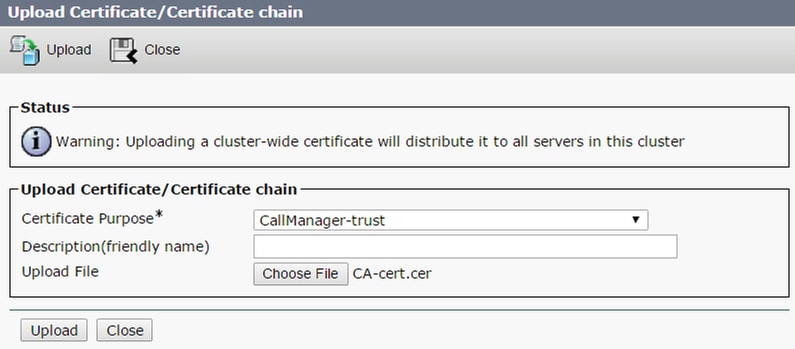

Se si dispone di certificati separati per Call Bridge e Webadmin, assicurarsi di caricare:
-
I certificati di Webadmin, Call Bridge e Root per l'archivio di attendibilità di Gestione chiamate in CUCM
Nota: Il trunk SIP CUCM può essere creato come trunk SIP non protetto. In questo caso, non è necessario caricare il certificato del bridge di chiamate nell'archivio di trust CallManager, ma è necessario caricare il certificato radice che ha firmato il certificato webadmin nell'archivio di trust CallManager.
Passaggio 2. Configurare un profilo trunk SIP sicuro.
- Aprire l'interfaccia Web CUCM
- Selezionare Sistema > Sicurezza > SIP Trunk Security Profile
- Selezionare Aggiungi nuovo
- Immettere i valori con le informazioni corrette
| Nome | Immettere un nome, ad esempio CMS-Trunk-32 |
| Modalità di protezione del dispositivo | Seleziona crittografato |
| Tipo di trasporto in ingresso | Seleziona TLS |
| Tipo di trasporto in uscita | Seleziona TLS |
| Nome soggetto X.509 | Immettere il CN del certificato del bridge di chiamate separando i nomi con virgole |
| Porta in ingresso | Immettere la porta per la ricezione delle richieste TLS. Il valore predefinito è 5061 |
- Selezionare Salva
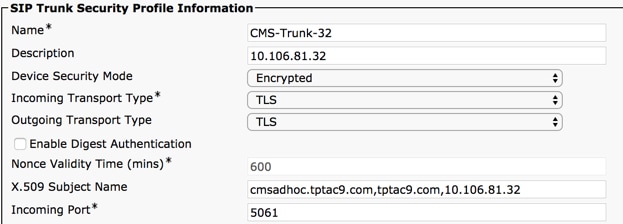
Passaggio 3. Creazione del trunk SIP
- Selezionare Device > Trunk
- Selezionare Aggiungi nuovo
- Selezionare SIP Trunk per il tipo di trunk
- Seleziona successivo
- Immettere i valori applicabili
| Nome dispositivo | Immettere un nome per il trunk SIP, ad esempio CMS-Abhishek-32 |
| Indirizzo di destinazione | Immettere l'indirizzo IP del CMS o il nome di dominio completo del bridge di chiamate, ad esempio 10.106.81.32 |
| Porta di destinazione | Immettere la porta su cui il CMS resta in ascolto delle comunicazioni TLS, ad esempio 5061 |
| Profilo di sicurezza trunk SIP | Selezionare il profilo protetto creato al passaggio 2, CMS-Trunk-32 |
| Profilo SIP | Seleziona profilo SIP standard per TelePresence Conferencing |
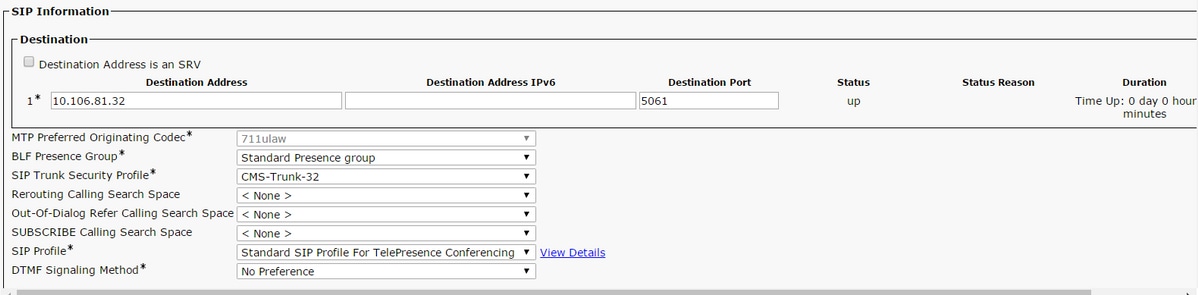
Passaggio 4. Creare il bridge per conferenze
- Selezionare Risorse multimediali > Conference Bridge
- Selezionare Aggiungi nuovo
- Selezionare Cisco TelePresence Conductor dal menu a discesa Conference Bridge
Nota: Da CUCM versione 11.5.1 SU3, l'opzione Cisco Meeting Server è disponibile per essere selezionata come Conference Bridge Type nel menu a discesa
- Inserisci le informazioni corrette
| Nome bridge per conferenze | Immettere un nome per il dispositivo, ad esempio CMS-Adhoc-32 |
| Descrizione | Immettere una descrizione per il bridge per conferenze, ad esempio 10.106.81.32 |
| SIP Trunk | Selezionare il trunk SIP creato nel passaggio 3, CMS-Abhishek-32 |
| Sostituisci destinazione trunk SIP come indirizzo HTTP | Selezionare questa casella se è necessario un nome diverso |
| Nome host/Indirizzo IP | Immettere il nome host o l'indirizzo IP del CMS, ad esempio 10.106.81.32 |
| Username | Immettere l'utente creato in CMS con privilegi API, ad esempio admin |
| Password | Immettere la password dell'utente API |
| Conferma password | Immettere la password un'altra volta |
| Usa HTTPS | Selezionare la casella, necessaria per la connessione CMS |
| Porta HTTP | Immettere la porta CMS webadmin, ad esempio 443 |
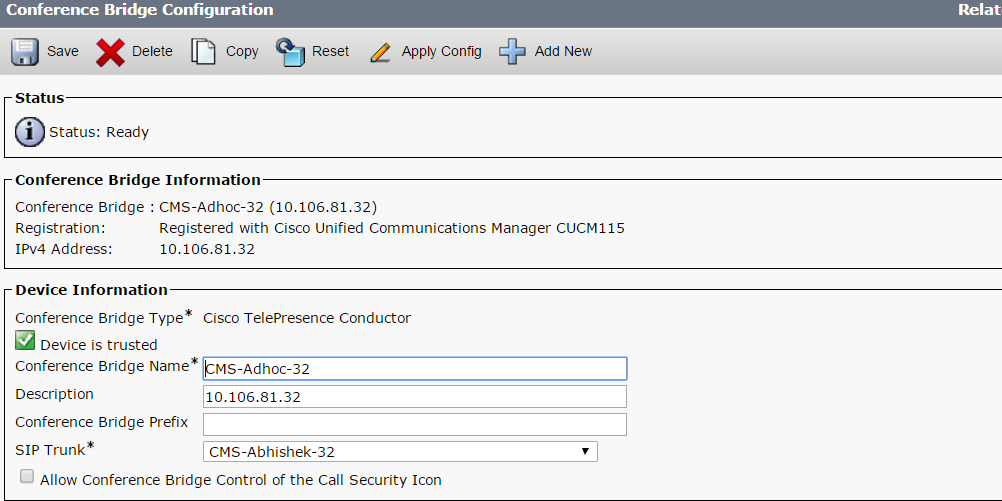

- Selezionare Salva
Nota: Per consentire connessioni sicure, è necessario includere il campo Nome host (FQDN di CMS) e/o Indirizzo IP nel certificato Webadmin, nel nome comune o nel campo Nome alternativo soggetto
- Dopo la creazione del bridge di conferenze, aprire la sezione Cisco Unified Serviceability
- Selezionare Strumenti > Control Center - Servizi funzionalità
- Dal menu a discesa, selezionare il nodo editore CUCM
- Selezionare Vai
- Selezionare il servizio Cisco CallManager
- Selezionare Riavvia
Attenzione: Quando il servizio CallManager viene riavviato, le chiamate connesse rimangono ma alcune funzionalità non sono disponibili durante il riavvio. Non sono possibili nuove chiamate. Il riavvio del servizio richiede circa 5-10 minuti, a seconda del carico di lavoro CUCM. Eseguire questa operazione con cautela e assicurarsi di eseguirla durante un intervento di manutenzione.
Passaggio 5. Il bridge CMS è stato registrato nel CUCM
- Vai a Risorse multimediali > Gruppo risorse multimediali
- Fare clic su Aggiungi nuovo per creare un nuovo gruppo di risorse multimediali e immettere un nome
- Spostare il bridge per conferenze (cms) in questo caso dalla casella Risorse multimediali disponibili alla casella Risorse multimediali selezionate
- Fare clic su Salva.

Passo 6: aggiungere i gruppi di risorse multimediali (MRG) agli elenchi dei gruppi di risorse multimediali (MRGL)
- Vai a Risorse multimediali > Elenco gruppi di risorse multimediali
- Fare clic su Aggiungi nuovo per creare un nuovo elenco di gruppi di risorse multimediali e inserire un nome oppure selezionare un MRGL esistente e fare clic su di esso per modificarlo.
- Spostare uno o più gruppi di risorse multimediali creati dalla casella Gruppi di risorse multimediali disponibili ai gruppi di risorse multimediali selezionati
- Fare clic su Salva.
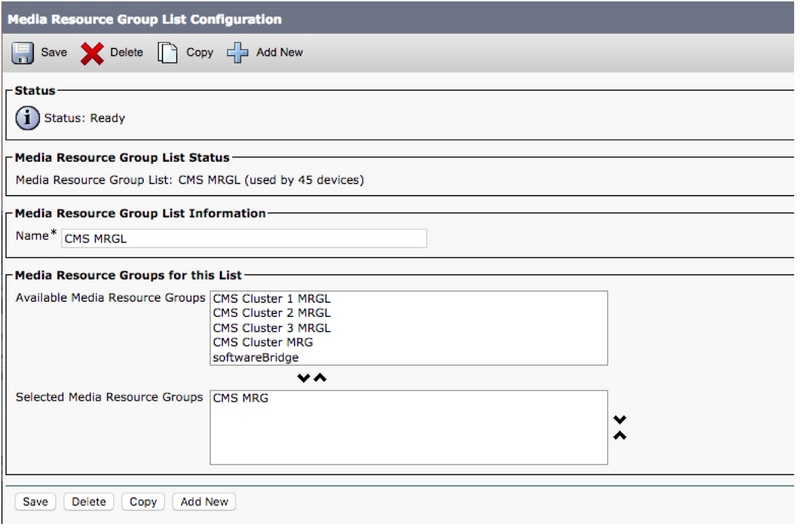
Passo 7: Aggiungere MRGL a un pool di dispositivi o a un dispositivo
A seconda dell'implementazione, è possibile configurare un pool di dispositivi e applicarlo agli endpoint oppure assegnare un singolo dispositivo (un endpoint) a un MRGL specifico. Se un parametro MRGL viene applicato sia al pool di dispositivi che a un endpoint, le impostazioni dell'endpoint avranno la precedenza.
- Vai a Sistema >> Pool di dispositivi
- Creare un nuovo pool di dispositivi o utilizzare un pool di dispositivi esistente. Fare clic su Aggiungi nuovo
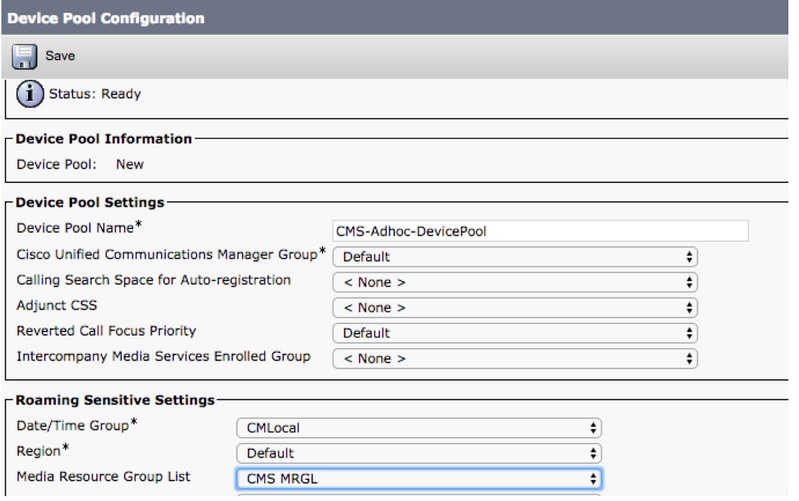
Passaggio 8: Per aggiungere il pool di dispositivi all'endpoint e aggiungere MRGL all'endpoint
- Vai a Dispositivo> Telefoni
- Fare clic su Trova e selezionare il dispositivo su cui modificare le impostazioni del pool di dispositivi
- Applicare il pool di dispositivi e MRGL creati nei passi precedenti
- Salvataggio, applicazione della configurazione e ripristino
L'endpoint verrà riavviato e registrato

Passaggio 9: Configurazione su un endpoint
- Accedere alla GUI Web dell'endpoint
- Selezionare Imposta > Configurazione > Conferenza > Modalità multipunto
- Selezionare CUCMMediaResourceGroupList

Verifica
Per verificare che la configurazione funzioni correttamente, consultare questa sezione.
- Aprire l'interfaccia Web CUCM
- Selezionare Dispositivo > Trunk
- Selezionare il trunk SIP che punta a CMS
- Verificare che i trunk siano in stato Full Service
- Selezionare Risorse multimediali > Conference Bridge
- Selezionare il bridge per conferenze CMS
- Assicurarsi che sia registrato con CUCM
Effettua una chiamata ad hoc
- Chiamata dall'endpoint A registrata in CUCM (aggiunta MRGL) a un altro endpoint B
- Sull'endpoint A, fare clic su Add, quindi comporre EndpointC
- L'endpoint A verrà messo in attesa
- Fare clic su Unisci
- Verifica della connessione delle chiamate in CMS
- Aprire l'interfaccia Web CMS
- Selezionare Stato > Chiamate
Per il test, sono stati utilizzati 3 endpoint per conferenze audio/video ad-hoc
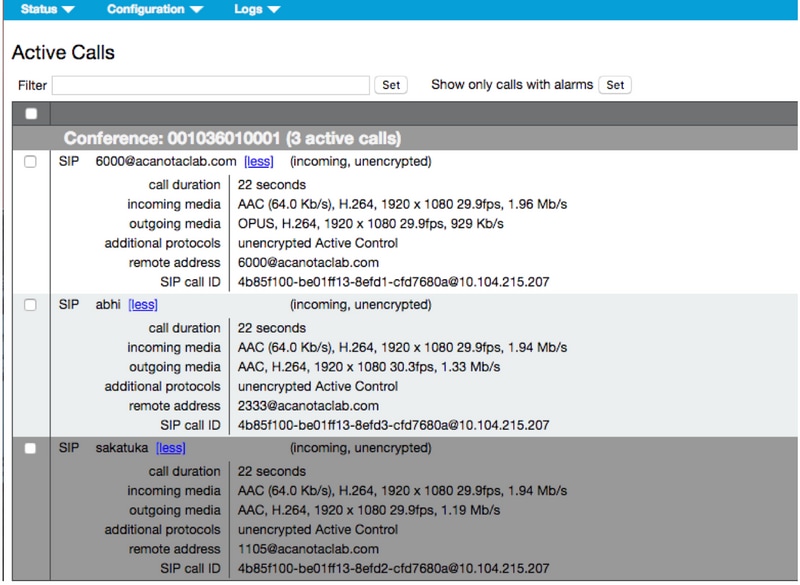
Risoluzione dei problemi
Al momento non sono disponibili informazioni specifiche per la risoluzione dei problemi di questa configurazione.
Contributo dei tecnici Cisco
- Abhishek PalCisco TAC Engineer
- Octavio MiralrioCisco TAC Engineer
 Feedback
Feedback